文章详情页
Win10解决下载软件总是被阻止的方法
浏览:69日期:2022-09-09 17:41:33
使用Win10系统的小伙伴们,你们肯定也遇到过,当我们想要下载软件的时候,总是被阻止下载。有的小伙伴可能认为,要下载的软件可能有毒,但是当我们下载普通软件的时候,例如QQ,也会出现这种情况。那么到底是怎么一回事呢?下面就给大家分享一下怎么解决这种情况。
Win10解决下载软件总是被阻止方法:
方案一:用户账户控制设置
1、win10系统左下角打开搜索栏,搜索【用户账户】然后选择【更改用户账户控制设置】进入。
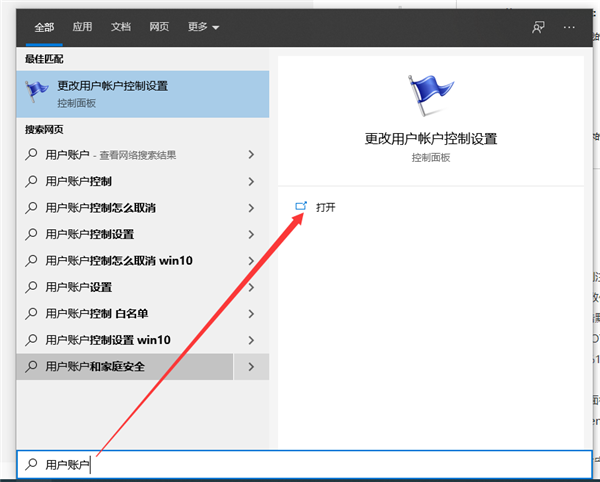
2、接着将左侧控制范围调整从不通知就可以了。
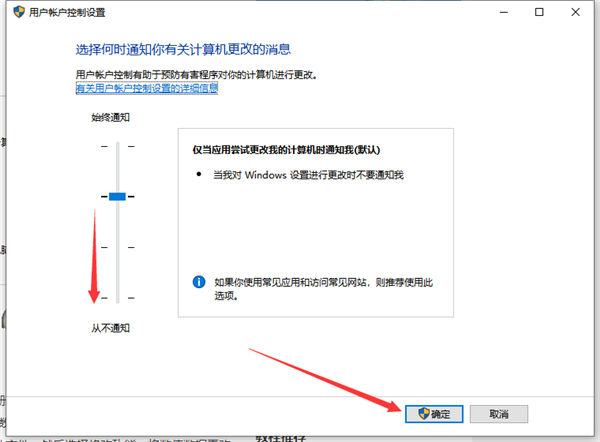
方案二:关闭Windows Defender安全
1、同时按下快捷键win+i打开系统设置窗口,然后选择【更新和安全】。
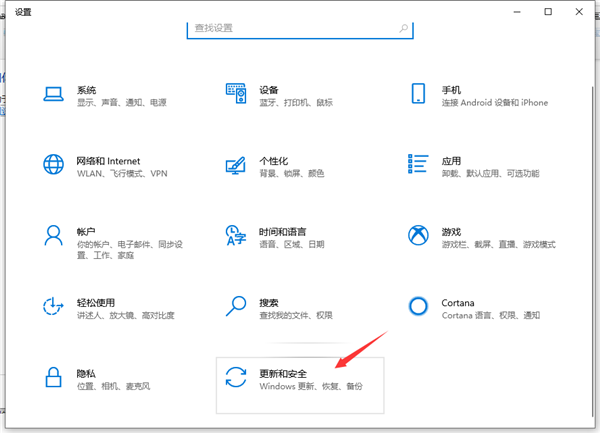
2、左侧选择【windows安全中心】,右侧进入【打开windows安全中心】。
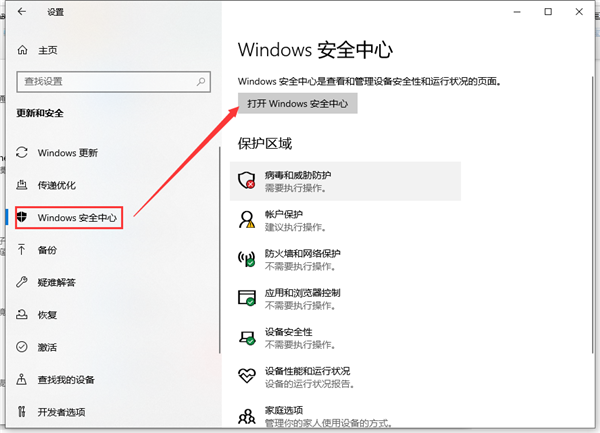
3、打开病毒和威胁防护设置下方的管理设置。
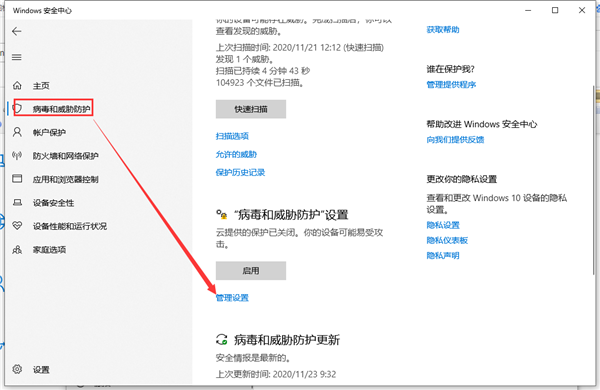
4、然后将右侧全部开启的关闭即可。
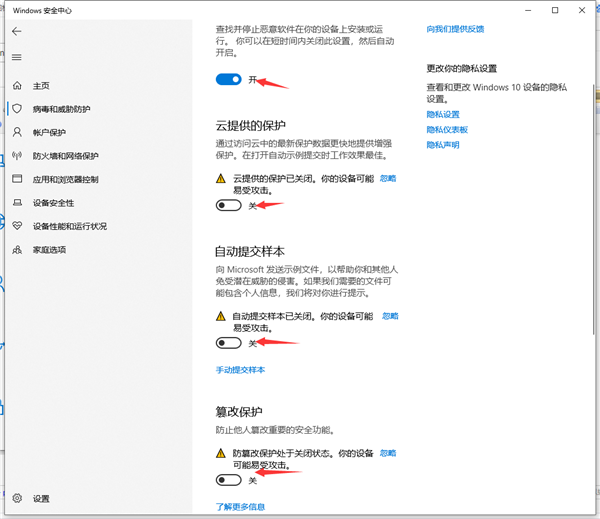
以上就是关于windows10下载软件老是被阻止的解决方案。
相关文章:
1. Win7提示NVIDIA显示设置不可用怎么办?2. Win11怎么删除开机选择系统界面?win11关闭开机选择系统的技巧3. Debian图标怎么横向排列? Debian11 Xfce横排桌面图标的技巧4. 如何永久激活Win10系统?永久激活Win10系统三大方法5. Win10无法开机怎么用命令提示符修复系统6. Win10电脑连接共享打印机0x00000709错误怎么办?7. Win11预览版怎么退回正式版?Win11预览版退回正式版方法介绍8. 统信uos系统怎么管理打印界面和打印队列?9. Win10系统提示“管理员已阻止你运行此应用”的解决方法10. Win11如何创建本地账户?Win11创建本地账户步骤
排行榜

 网公网安备
网公网安备